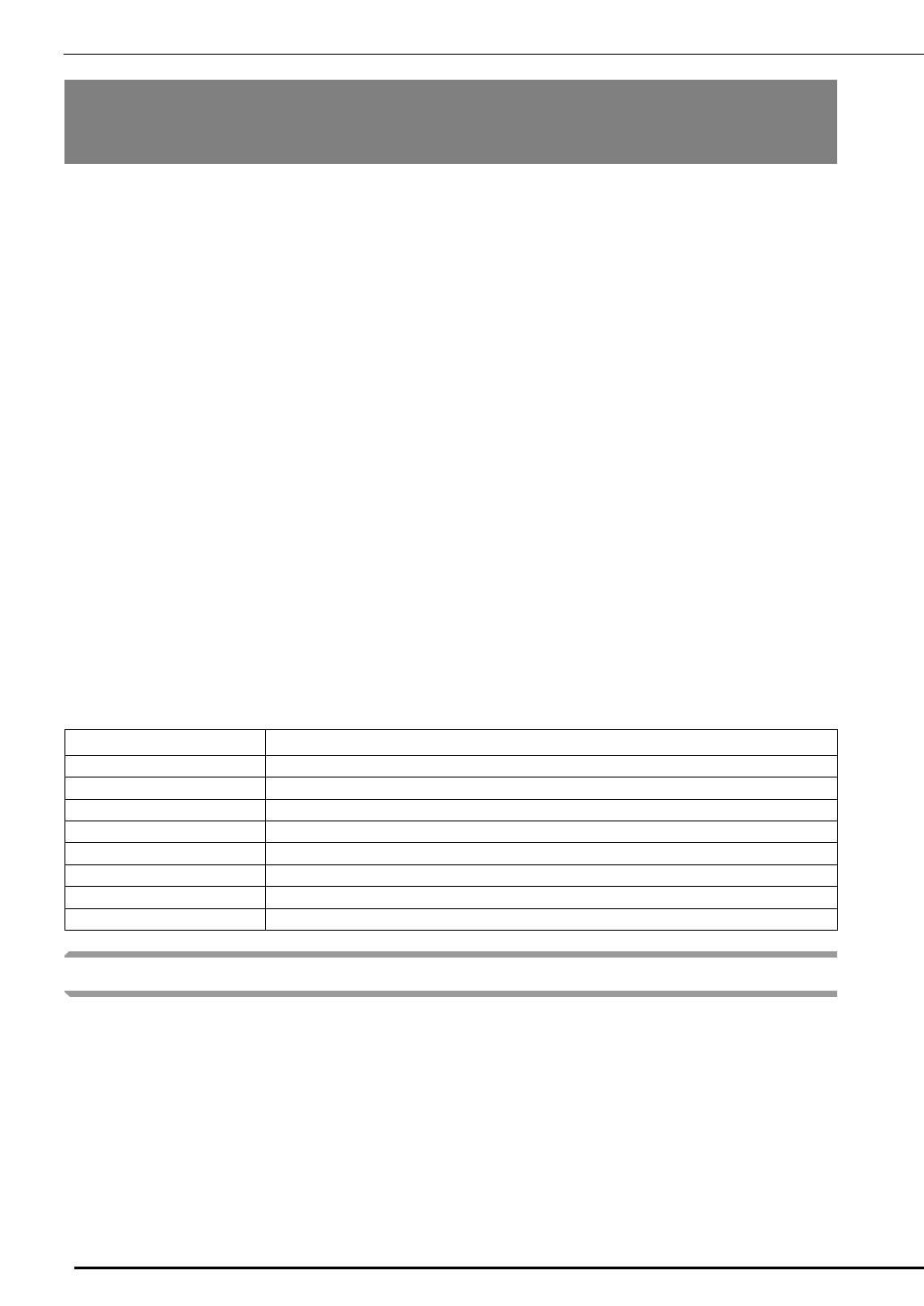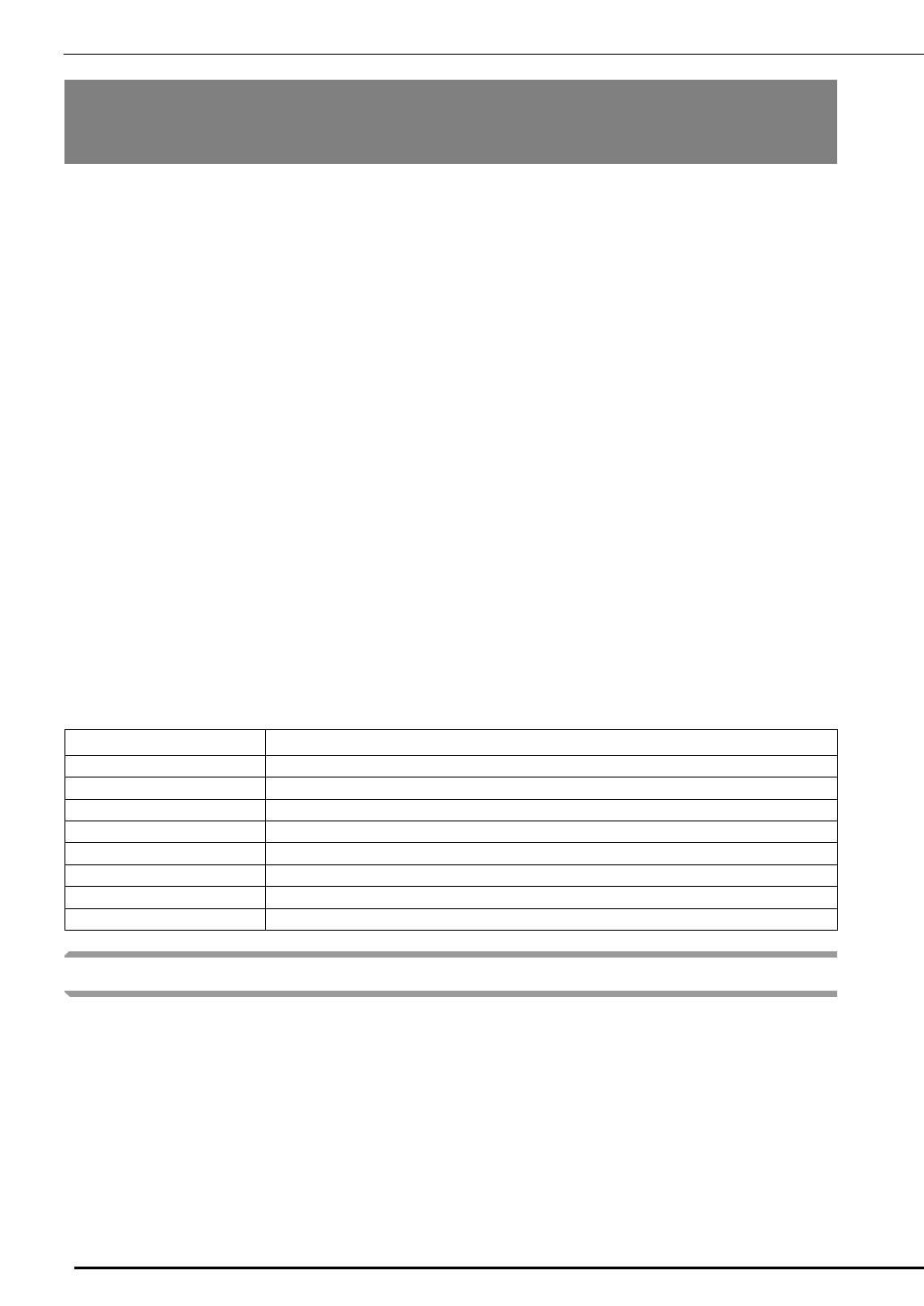
УСТАНОВКА ПРОГРАММЫ PE-DESIGN NEXT + CW НА КОМПЬЮТЕРЕ
18
Чтобы создавать оригинальные рисунки с ришелье в программе PE-DESIGN NEXT, установите эту
программу обновления. Эта программа обновления предназначена для пользователей программы
PE-DESIGN версий с 5 по 8 или программы PE-DESIGN NEXT.
Пользователи, у которых не установлена программа PE-DESIGN версии с 5 по 8 или программа PE-
DESIGN NEXT, должны приобрести программу PE-DESIGN NEXT. Для получения более подробной
информации обратитесь к местному авторизованному дилеру.
Перед установкой
z
В этом разделе описаны меры предосторожности и порядок выполнения обновления программы PE-DESIGN версии 5, 6, 7 и
8 или программы PE-DESIGN NEXT до программы PE-DESIGN NEXT с активированными функциями вышивки ришелье. При
этом используйте прилагаемый компакт-диск2 "Обновление до PE-DESIGN NEXT + CW для PE-DESIGN версий 5/6/7/8/NEXT".
z
Чтобы установить программу, необходимо войти в систему с учетной записью, имеющей права
администратора. Если вы вошли в систему с учетной записью, не имеющей прав администратора, в Windows®
7 может потребоваться ввести пароль для учетной записи администратора (учетной записи, входящей в
группу "Администраторы"). В этом случае для продолжения выполнения процедуры введите пароль.
z Для обновления USB-модуля записи на карту необходимо подключение к Интернету. Если подключиться
к Интернету невозможно, обратитесь к официальному дилеру или в сервисный центр Brother.
z Если установка программы будет отменена до ее завершения или если процедуры не будут выполнены
согласно инструкциям, установка не будет выполнена правильно.
z Не извлекайте компакт-диск из дисковода компьютера во время выполнения установки. Вынимать
компакт-диск следует только после завершения установки.
z Перед тем как включать компьютер, проверьте, что USB-модуль записи на карту ОТСОЕДИНЕН.
z Перед началом установки убедитесь, что компьютер соответствует системным требованиям.
Для пользователей программы PE-DESIGN версий 5, 6, 7 и 8
z После выполнения этой установки программа будет обновлена до версии PE-DESIGN NEXT. После
окончания установки пользователи программы PE-DESIGN версии 5, 6, 7 и 8 должны также изучить
описание других функций (помимо функций вышивки ришелье) в Руководстве пользователя программы.
(Инструкции по просмотру Руководства пользователя программы см. на с. 4.)
Системные требования
Процедура установки
Процедура установки различается в зависимости от того, установлена ли на компьютере программа
PE-DESIGN NEXT. Выполните установку, выбрав соответствующую процедуру из приведенных ниже.
■ СЛУЧАЙ 1. Программа PE-DESIGN NEXT не установлена на компьютере
[Шаг 1] Установка программы (с. 19)
[Шаг 2] Обновление USB-модуля записи на карту (с. 20)
■ СЛУЧАЙ 2. Программа PE-DESIGN NEXT уже установлена на компьютере
[Шаг 1] Обновление программы PE-DESIGN до последней версии (с. 22)
[Шаг 2] Обновление USB-модуля записи на карту при помощи мастера
обновления (с. 22)
УСТАНОВКА ПРОГРАММЫ PE-DESIGN NEXT + CW
НА КОМПЬЮТЕРЕ
Операционная система
Windows
®
XP, Windows Vista
®
, Windows
®
7 (32-разрядная или 64-разрядная версия)
Процессор 1 ГГц или выше
Память 512 Мбайт (рекомендуется 1 Гбайт или более)
Свободное место на жестком диске
300 Мбайт
Монитор XGA (1024 x 768), цвет 16 бит или выше
Порт 1 доступный USB-порт
Принтер
Графический принтер, поддерживаемый вашей системой (если требуется печать изображений)
Дисковод для компакт-дисков Требуется для установки
Подключение к Интернету Требуется для выполнения обновления